MS Word: Slik setter du inn fotnote
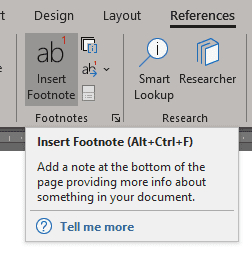
Fotnoter er et viktig verktøy for all slags skriving – spesielt i akademia er de viktige. Uten evne til å referere til litteratur med en
Fotnoter er et viktig verktøy for all slags skriving – spesielt i akademia er de viktige. Uten muligheten til å referere til litteratur med en fotnote, kan inline-siteringer lett ende opp med å bryte opp teksten til noe virkelig uleselig.
Heldigvis støtter Word fullt ut akademisk skriving og har alle fotnoteverktøyene brukere kan håpe på. Slik legger du til en fotnote i skrivingen din:
Skriv først teksten du vil legge ved en fotnote til, og klikk deretter på Referanser på båndmenyen øverst. Der, under seksjonen Fotnoter, finner du knappen 'Sett inn fotnoter' – det er alt som skal til!
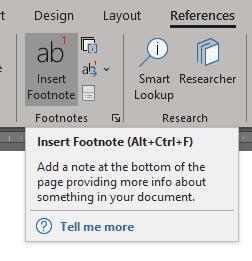
Fotnotealternativ i hovedmenyen, med knappen nederst til høyre for flere alternativer.
Nå, hvis du vil gjøre mer med fotnotene dine, har Word deg også dekket. Her er noen nyttige tips og triks for å jobbe med fotnoter i Word:
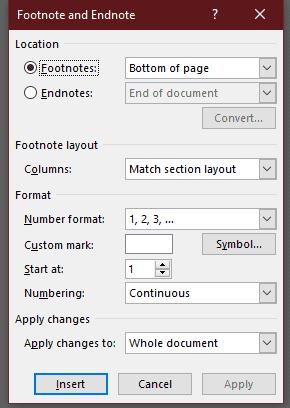
Ytterligere alternativer for fot- og sluttnoter.
Aktiver eller deaktiver autofunksjonen i Microsoft Outlook 365 som automatisk lagrer e-post i utkast-mappen.
En veiledning som forklarer hvordan du legger til e-postalternativet i verktøylinjen for Microsoft Excel og Word 365.
Vi viser deg detaljerte trinn for hvordan du henter tilbake en e-postmelding sendt fra Microsoft Outlook 365.
Tving en prompt i dine Microsoft Excel for Office 365-filer som sier Åpne som skrivebeskyttet med denne guiden.
Denne feilsøkingsguiden hjelper deg med et vanlig problem med Microsoft Outlook 365 der det krasjer under oppstart.
Er pivot-tabellen din ikke i orden? Her er noen vanlige løsninger som bør hjelpe deg raskt og enkelt.
En veiledning som viser deg hvordan du slår Microsoft Outlook-tilleggsprogrammer (plug-ins) av eller på.
Hva du kan gjøre når du får en advarsel om at Microsoft Outlook-postboksen din er over sin størrelsesgrense.
Forhindre at en vanlig advarsel vises når du åpner filer via en hyperlenke i Microsoft Office 365-filer.
Microsoft Support spurte om å dele feilloggen fra Outlook-app, men vet ikke hvordan? Finn her trinnene for Outlook Global Logging og Advanced Logging.





